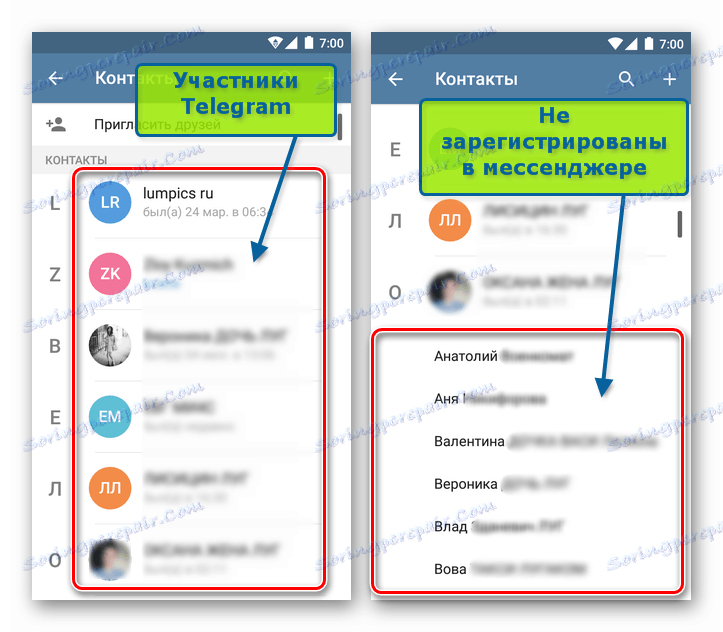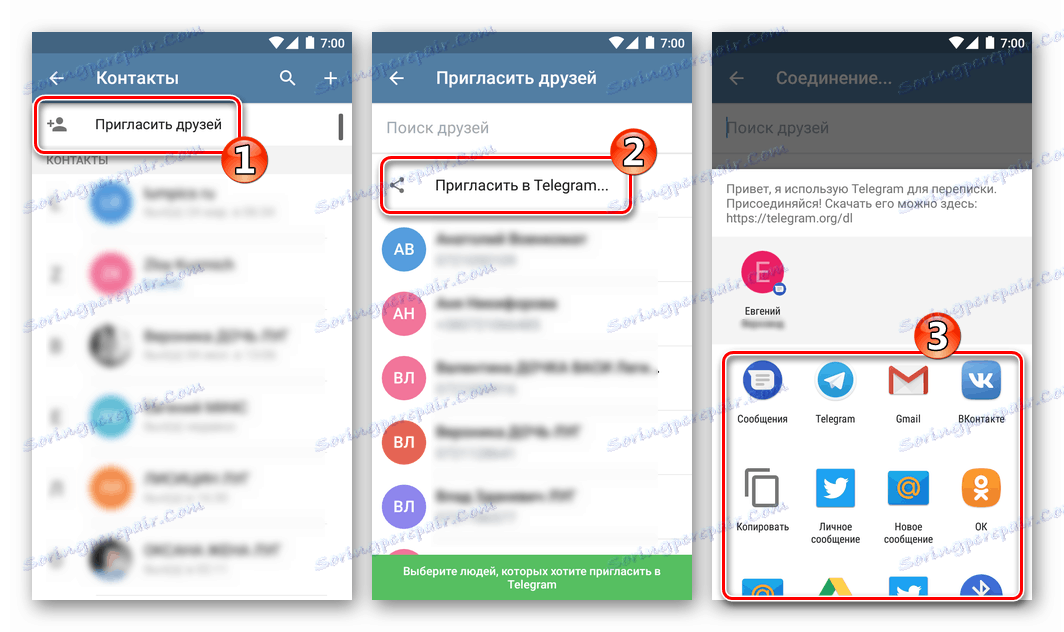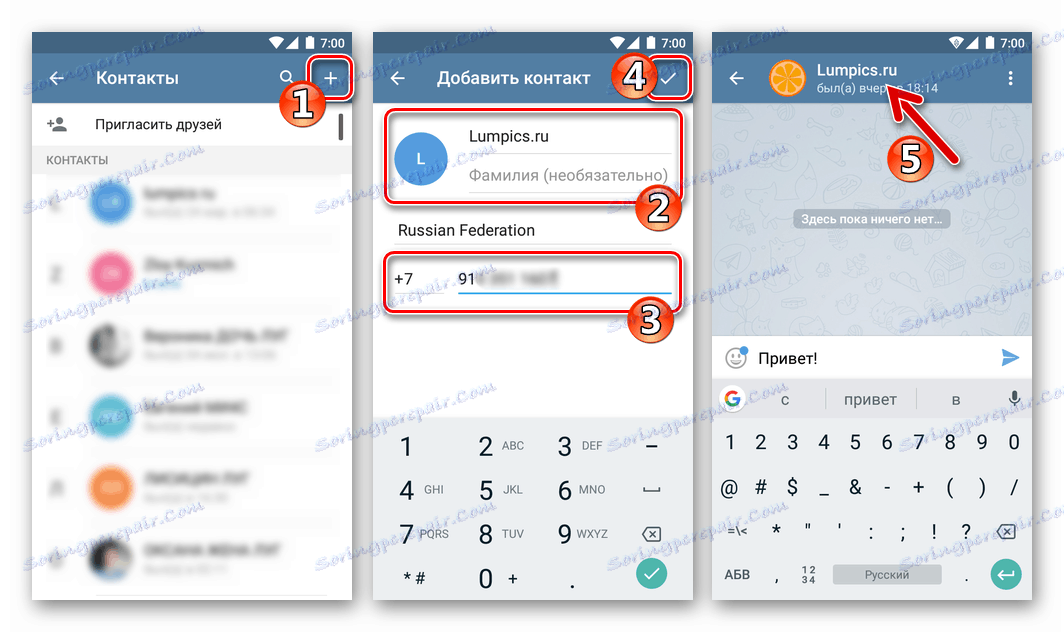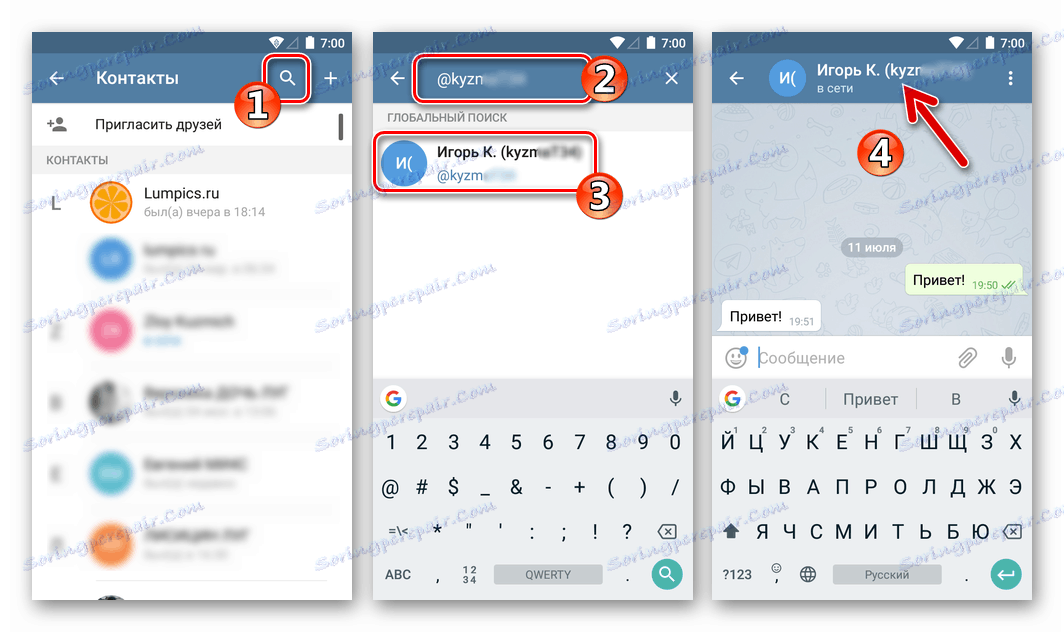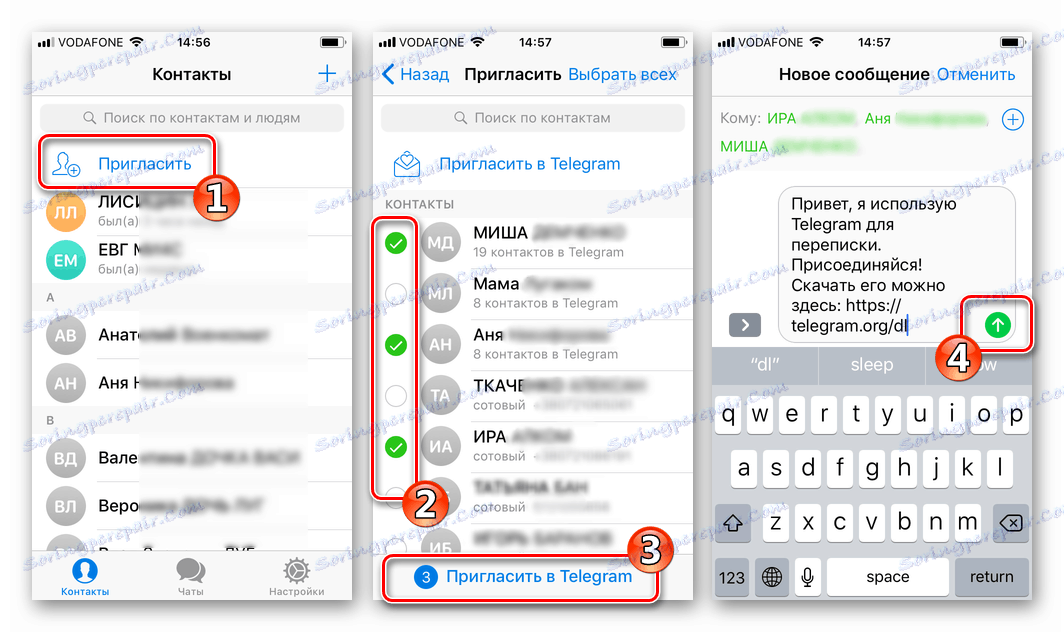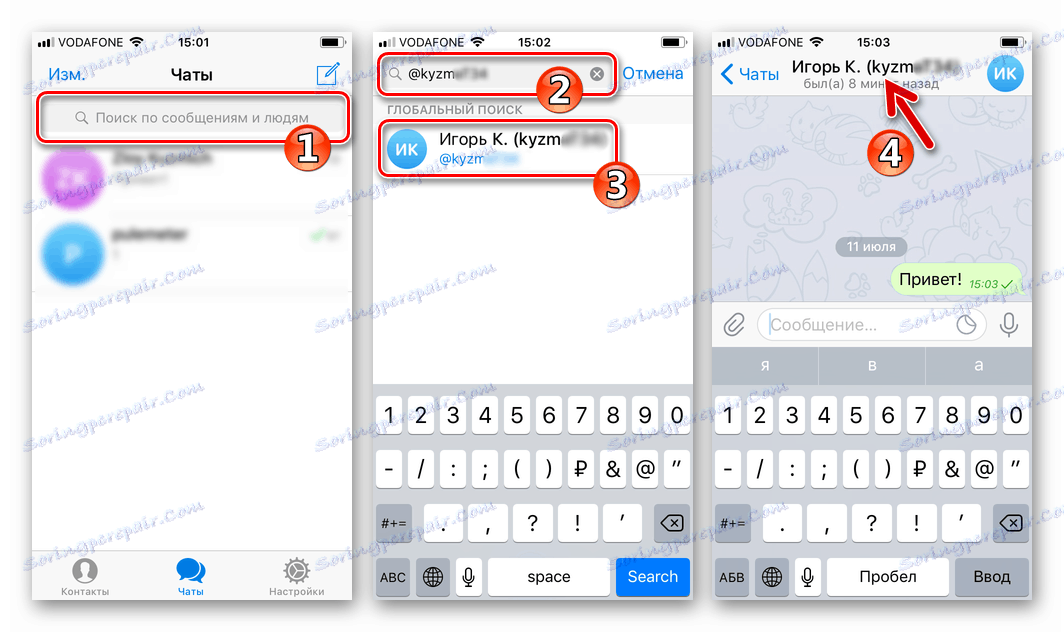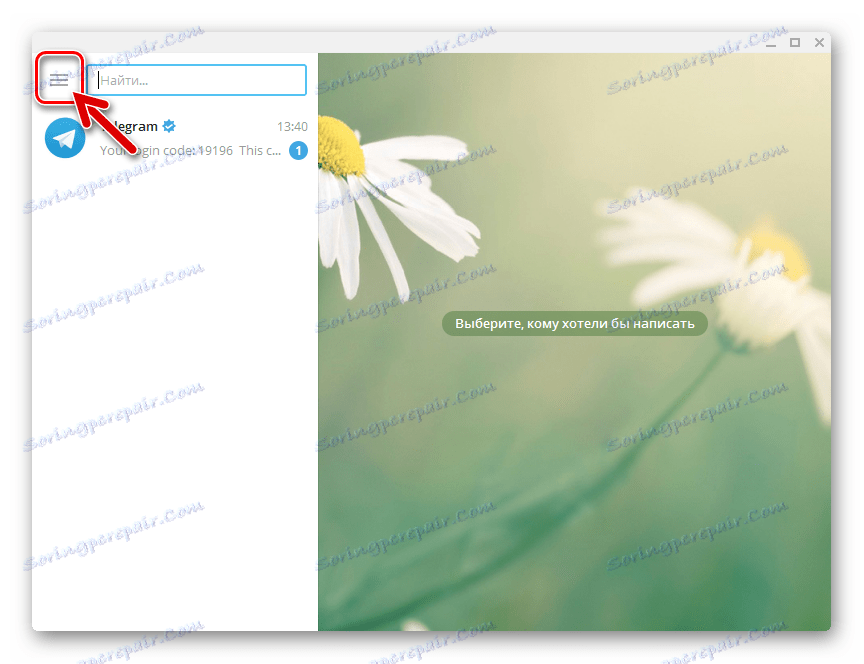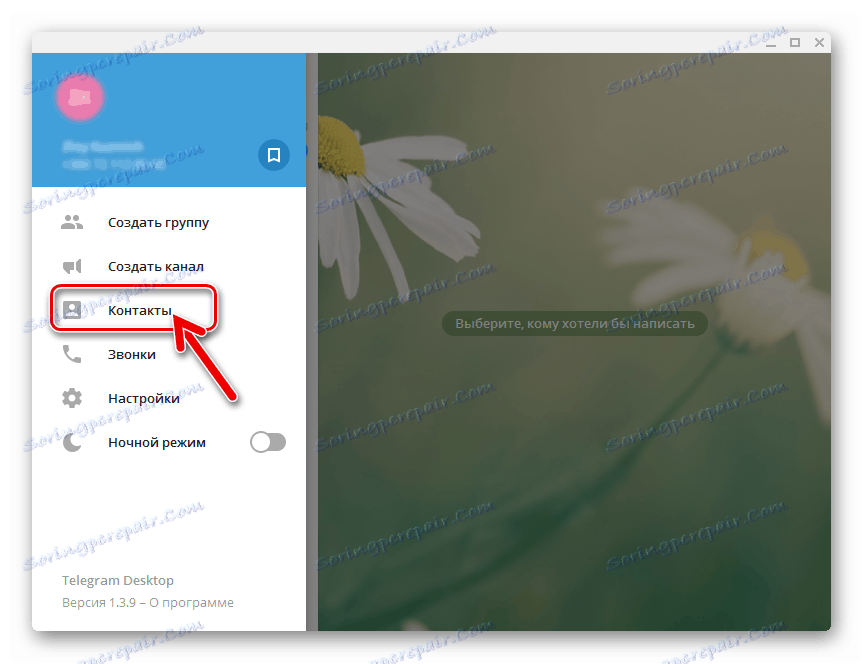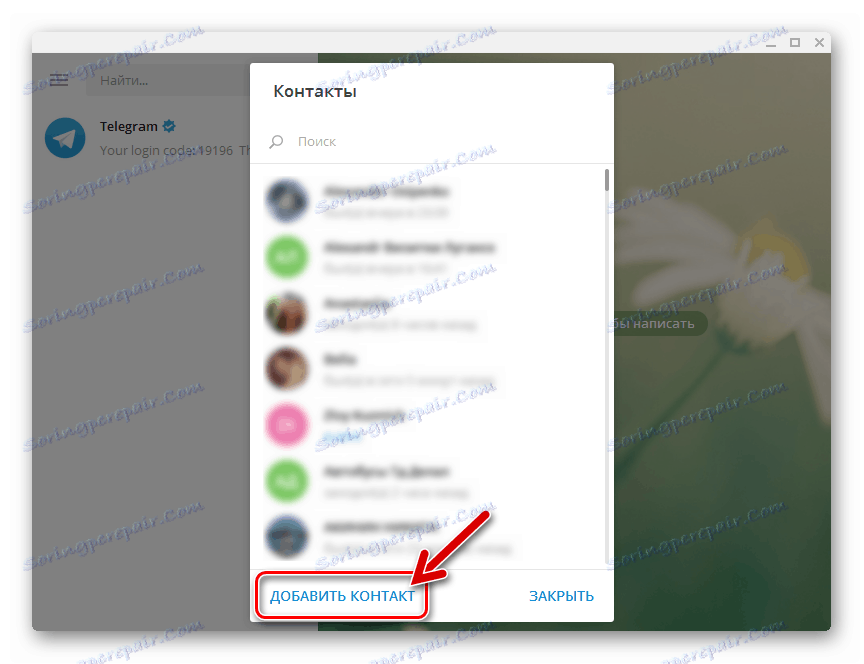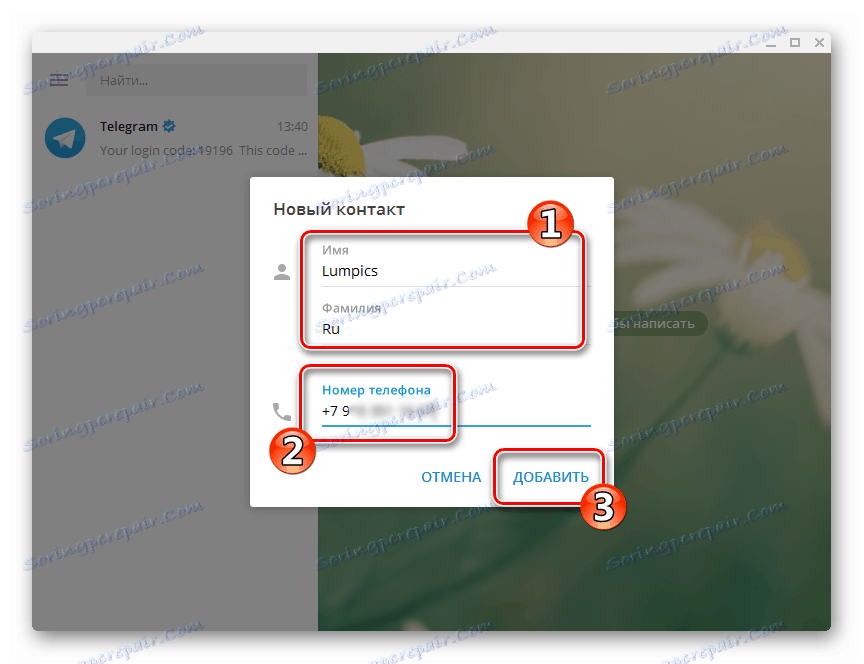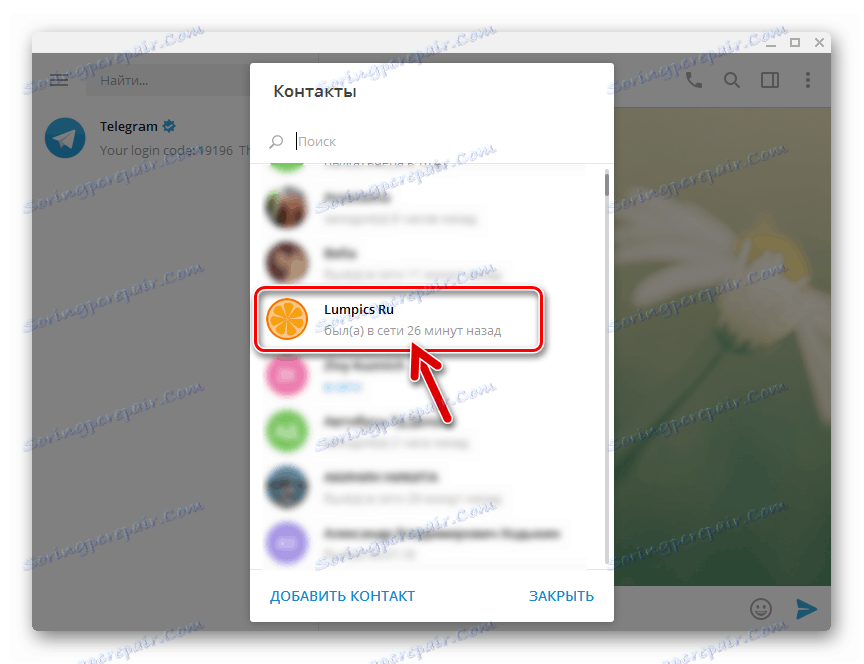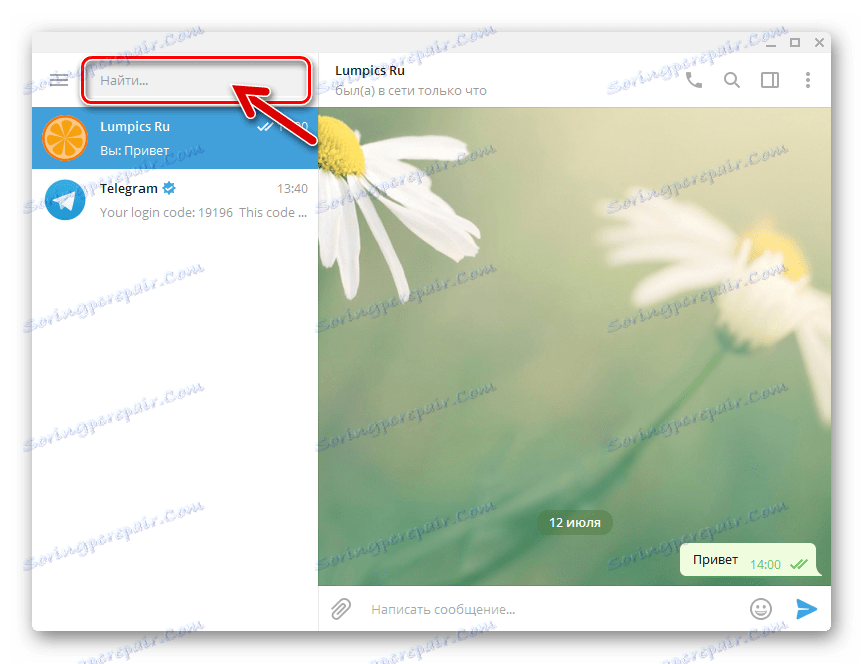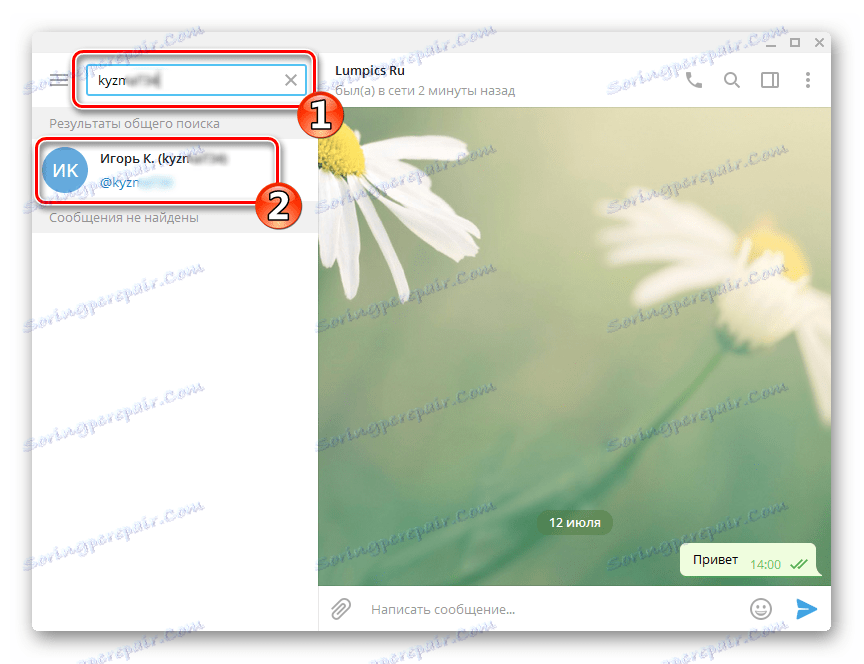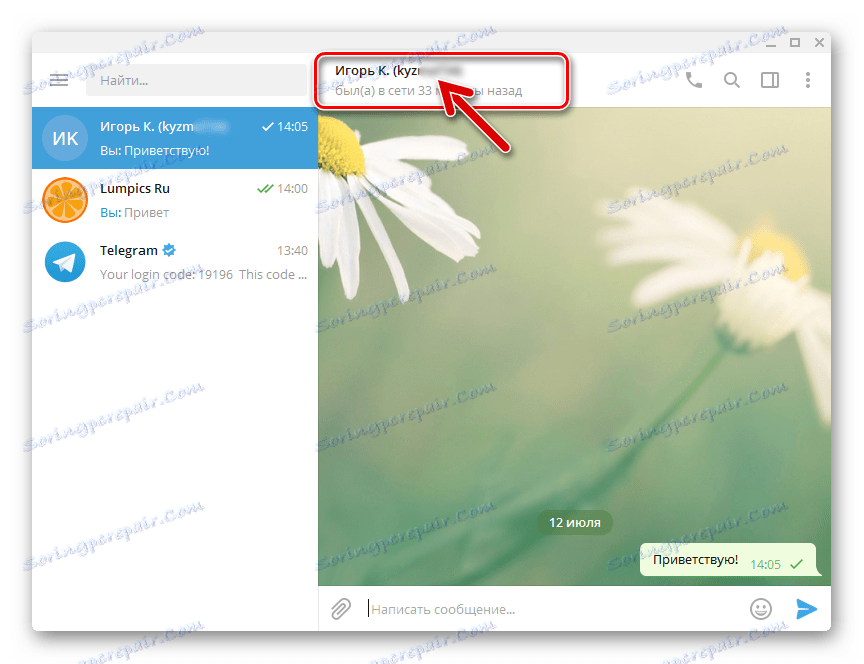Pridávanie priateľov do Telegramu pre Android, iOS a Windows
Zoznam kontaktov možno nazvať najdôležitejšou zložkou akéhokoľvek posla, pretože pri absencii partnerov stráca prítomnosť väčšiny príležitostí, ktoré ponúkajú vývojári komunikačných prostriedkov, celý význam. Zvážte, ako pridať priateľov do telegramu, aby ste zaistili fungovanie jedného z najpohodlnejších a najspoľahlivejších komunikačných kanálov.
Obľúbenosť telegramu je v neposlednom rade spôsobená inteligentným, jednoduchým a logickým prístupom vývojárov k implementácii funkcií posla. To platí aj pre organizáciu práce s kontaktmi - pri vyhľadávaní ostatných účastníkov systému a pri pridávaní ich do ich vlastného zoznamu zvyčajne nie sú žiadne ťažkosti.
obsah
Pridávanie priateľov do telegramov
V závislosti od platformy, na ktorú sa používa aplikácia messenger robot , iOS alebo windows , pridanie priateľov a známych do zoznamu kontaktov Telegramy robia rôzne akcie. Zároveň sú rozdiely v implementácii konkrétnych krokov diktované viac funkciami rozhrania jednej alebo druhej verzie komunikačných prostriedkov, všeobecná zásada vytvárania kontaktných kníh a nástroje pre tento postup sú takmer rovnaké pre všetky varianty telegramov.

robot
užívatelia Telegram pre Android ktoré dnes tvoria najpočetnejšie publikum účastníkov služby, ktorá sa zaoberá výmenou informácií. Pridanie údajov o účastníkov dialógu do zoznamu prístupného z telegramu Android klienta sa uskutočňuje podľa jedného z nižšie popísaných algoritmov alebo ich kombináciou.
Metóda 1: telefónny zoznam Android
Po jeho inštalácii klient služby telegramu veľmi úzko spolupracuje s Androidom a môže využívať rôzne komponenty mobilného operačného systému vrátane modulu Kontakty na vykonávanie vlastných funkcií. Položka, ktorú používateľ pridal do telefónneho zoznamu Android, sa v telefóne automaticky zobrazuje v predvolenom nastavení a naopak - účastníci konferenčného hovoru sa zobrazia pri volaní na "Kontakty" operačného systému.
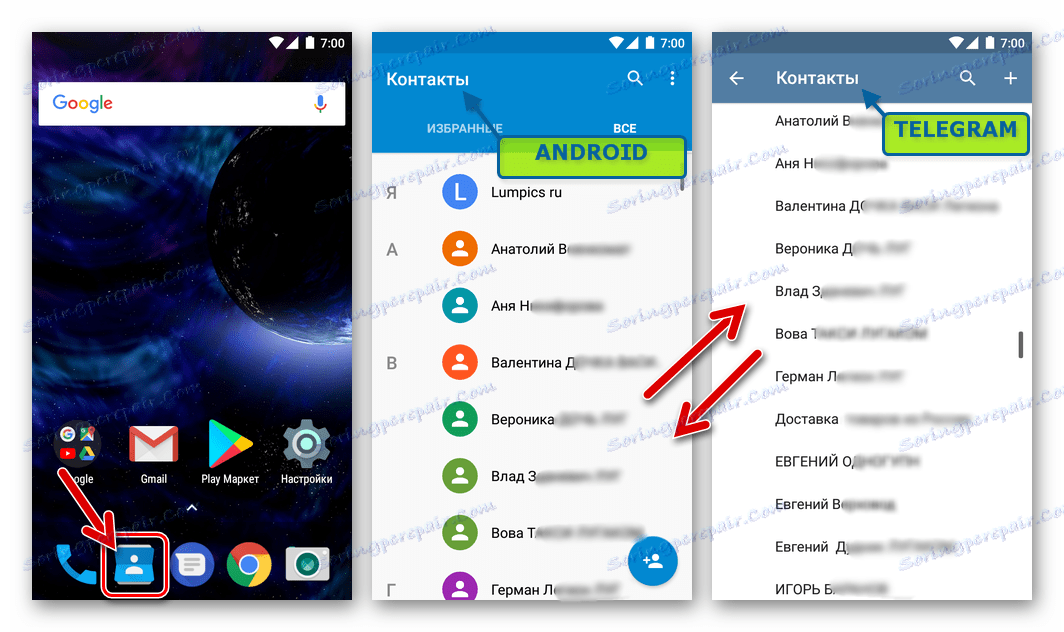
Takže, ak používateľ zadá údaje o ľubovoľnej osobe v telefónnom zozname Android, tieto informácie by už mali byť prítomné v odosielateľovi. Ak sú pridaní priatelia do "Kontakty" v systéme Android, ale nie sú zobrazené v telegramu, synchronizácia je s najväčšou pravdepodobnosťou zakázaná a klientská aplikácia nemá prístup k požadovanej komponente OS pri jej prvom spustení (môže byť neskôr odmietnutá).
Ak chcete situáciu napraviť, postupujte podľa týchto krokov. Poradie položiek menu uvedených nižšie a ich názvy sa môžu líšiť v závislosti od verzie Android (na snímkach obrazovky - Android 7 Nougat), hlavnou vecou je porozumieť všeobecnému princípu.
- Otvorte "Nastavenia" Android ľubovoľným spôsobom a nájdite položku "Aplikácie" medzi možnosťami v časti "Zariadenie" .
- V zozname nainštalovaných programov kliknite na meno telegramu "Telegram" a potom otvorte "Oprávnenia" . Aktivujte prepínač "Kontakty" .
- Spustite správcu, zavolajte na hlavnú ponuku (tri pomlčky v hornom rohu obrazovky vľavo), otvorte položku Kontakty a uistite sa, že všetky informácie v telefónnom zozname Android sú teraz k dispozícii v Telegramoch.
- Zoznam kontaktov v telefóne získaný v dôsledku synchronizácie s telefónnym zoznamom Android je zoradený nielen menom, ale aj prítomnosťou aktivovaného účtu v službe instant messenger pre budúcich partnerov. Ak potrebná osoba ešte nie je členom služby na výmenu informácií, vedľa jej mena sa nenachádza žiaden avatar.
![Telegram pre členov služby v službe Android a neprihlásený v aplikácii Kontakty]()
Klepnutím na meno osoby, ktorá sa ešte nezapojila do systému, sa spustí žiadosť o odoslanie pozvánky na komunikáciu prostredníctvom telegramov prostredníctvom SMS. Správa obsahuje odkaz na stiahnutie aplikácií klientských služieb pre všetky populárne platformy. Potom, čo pozvaný účastník nainštaloval a aktivoval nástroj na komunikáciu, bude k dispozícii korešpondencia s ním a ďalšie funkcie.
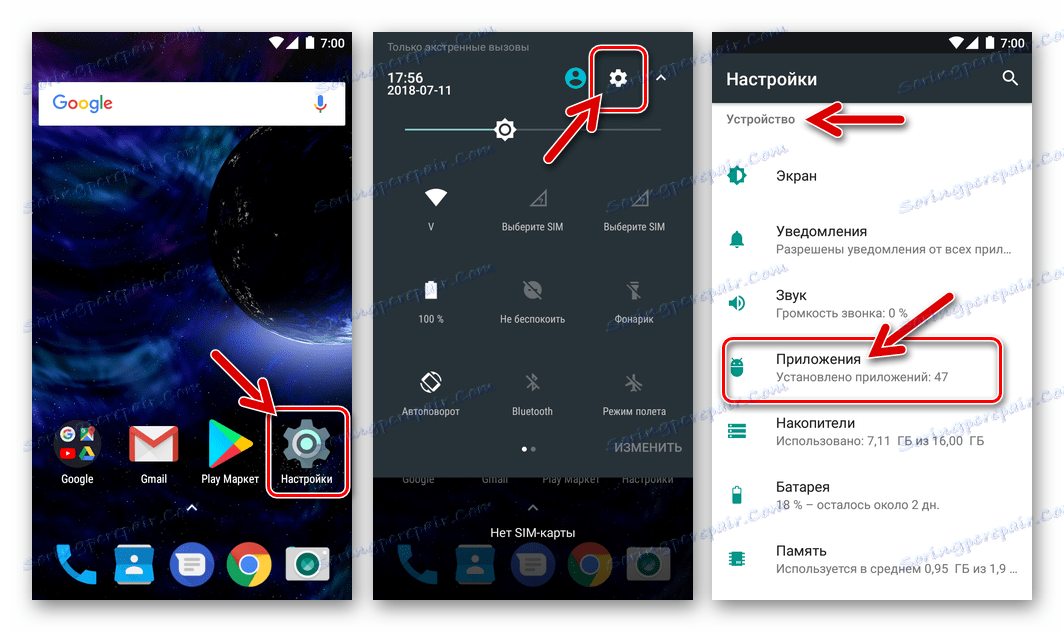
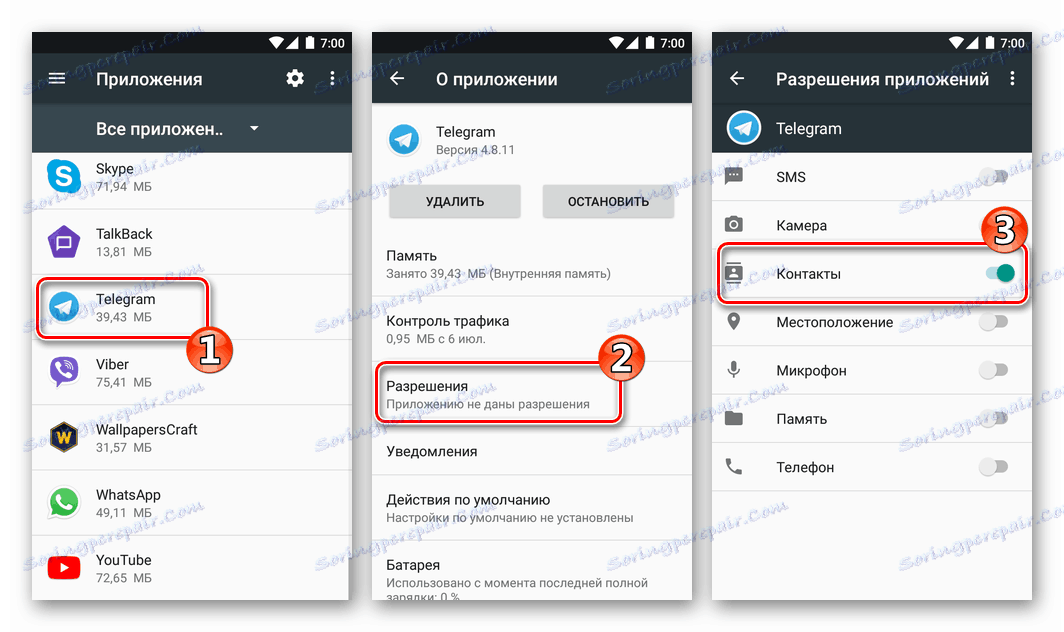
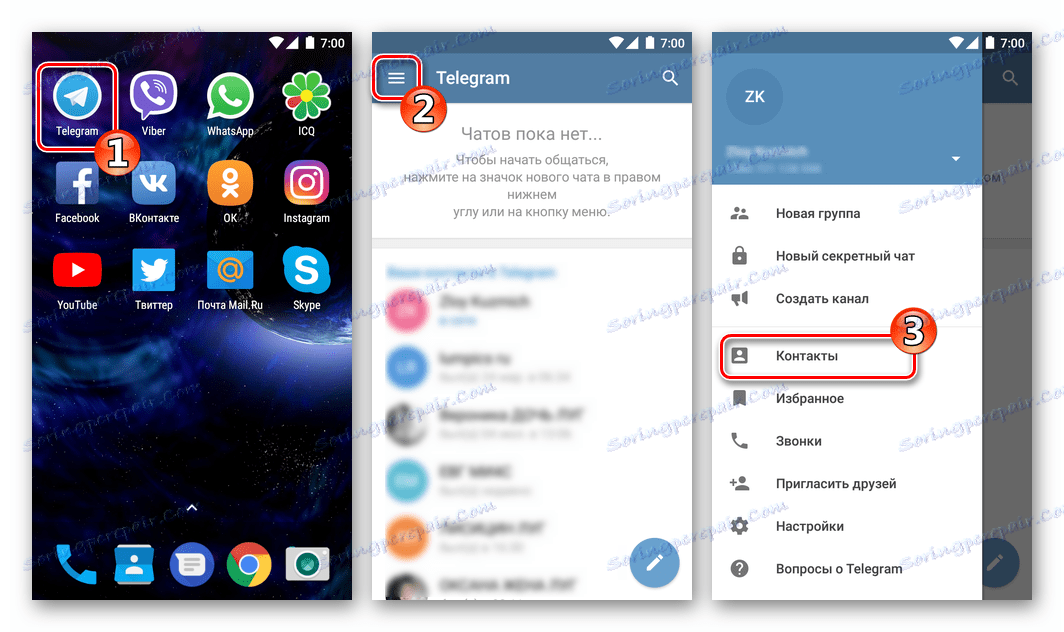
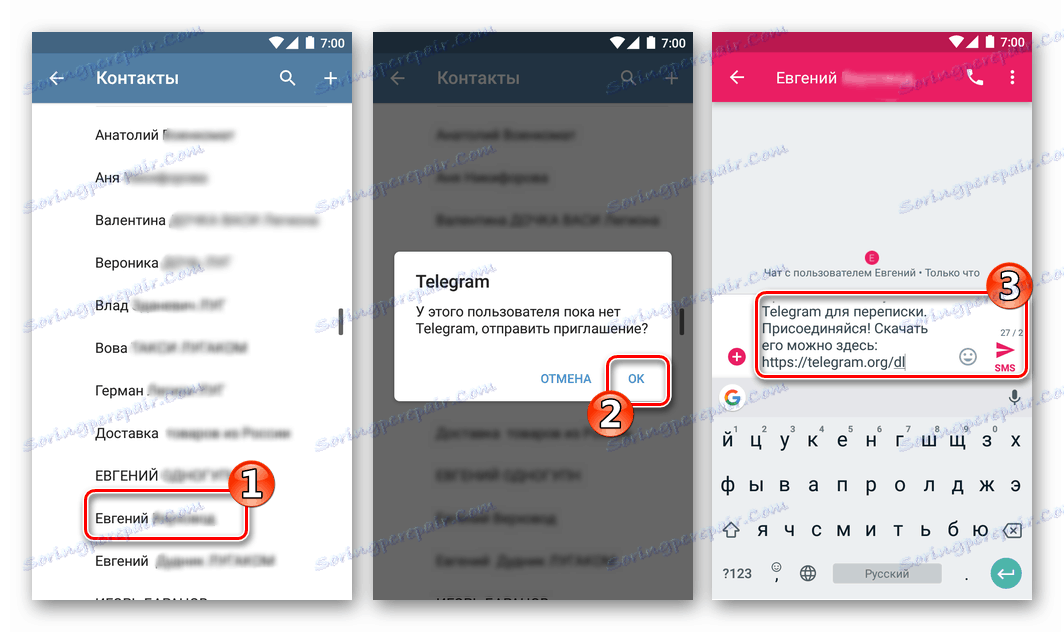
Metóda 2: Messenger Tools
Samozrejme, že vyššie opísaná synchronizácia telefónnych kníh Android a Telegram je vhodná vec, ale nie pre všetkých používateľov, a nie vo všetkých situáciách, je vhodné použiť takýto prístup na vytvorenie zoznamu účastníkov. Posol je vybavený množstvom nástrojov, ktoré vám umožňujú rýchlo nájsť správneho človeka a začať s ním vymieňať informácie, stačí, aby ste vlastnili jednotlivé informácie.
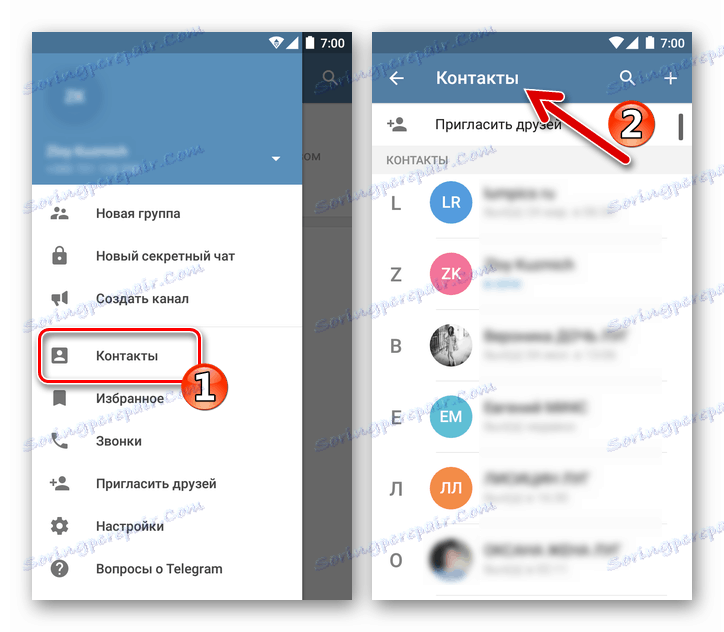
Zavolajte menu aplikácia-klient a otvorte Kontakty a potom použite jednu z nasledujúcich možností:
- Pozvánky. Ak sa budete držať v kontakte s priateľom prostredníctvom sociálnych sietí, ostatné služby odosielania správ, e-mail atď., Zavoláte ho na telegramy je veľmi jednoduché. Kliknite na položku Pozvať priateľov na obrazovke Kontakty a potom na položku Pozvať na telegram . V zobrazenom zozname dostupných internetových služieb vyberte ten, v ktorom je osoba, o ktorú máte záujem, a potom sami (sami).
![Telegram pre systém Android s pozvaním členov prostredníctvom sociálnych sietí]()
V dôsledku toho sa vybranej osobe odošle správa, ktorá obsahuje pozvánku na konverzáciu, ako aj odkaz na stiahnutie distribúcie klienta messenger.
- Ručné zadávanie údajov do telefónneho zoznamu. Ak poznáte telefónne číslo účastníka v systéme výmeny informácií, ktorý používa ako účet v telegramu, môžete manuálne vytvoriť záznam obsahujúci informácie o budúcom partnerovi. Klepnite na tlačidlo "+" na obrazovke správy kontaktov, zadajte meno a priezvisko člena služby (nie nevyhnutne skutočné) a čo je najdôležitejšie jeho číslo mobilného telefónu.
![Telegram pre systém Android pridáva kontakt manuálne podľa telefónneho čísla]()
Po potvrdení správnosti zadaných údajov sa k zoznamu kontaktov telegramov pridá karta s informáciami a okno s rozhovormi sa automaticky otvorí. Môžete začať odosielať / prijímať správy a používať iné funkcie messenger.
- Search. Ako je známe, každý užívateľ telegramu môže vymyslieť a používať v rámci služby jedinečné "užívateľské meno" vo formáte "@ username" . Ak bude tento budúci partner informovať tento pseudonym, môžete začať dialóg s ním cez instant messenger pomocou vyhľadávania. Dotknite sa obrázka s lupou, zadajte používateľské meno iného člena systému do poľa a klepnite na výsledok daný vyhľadávaním.
![Telegram pre vyhľadávanie ľudí Android podľa používateľského mena @ username]()
V dôsledku toho sa otvorí obrazovka s dialógom, to znamená, že môžete okamžite poslať správu nájdenému účastníkovi. Nie je možné ukladať dáta používateľov do vášho telefónneho zoznamu, pretože viete iba jeho verejný názov v Telegrame. Je potrebné zistiť mobilný identifikátor a použiť číslo položky 2 týchto odporúčaní.
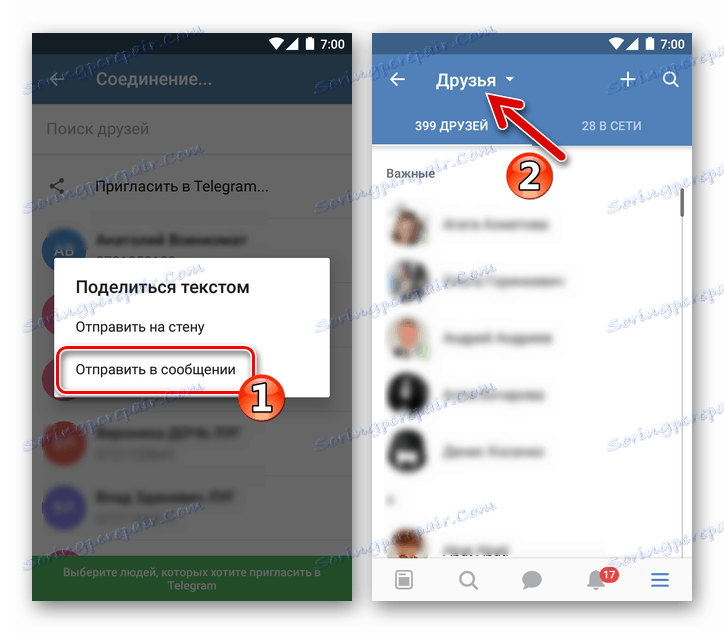
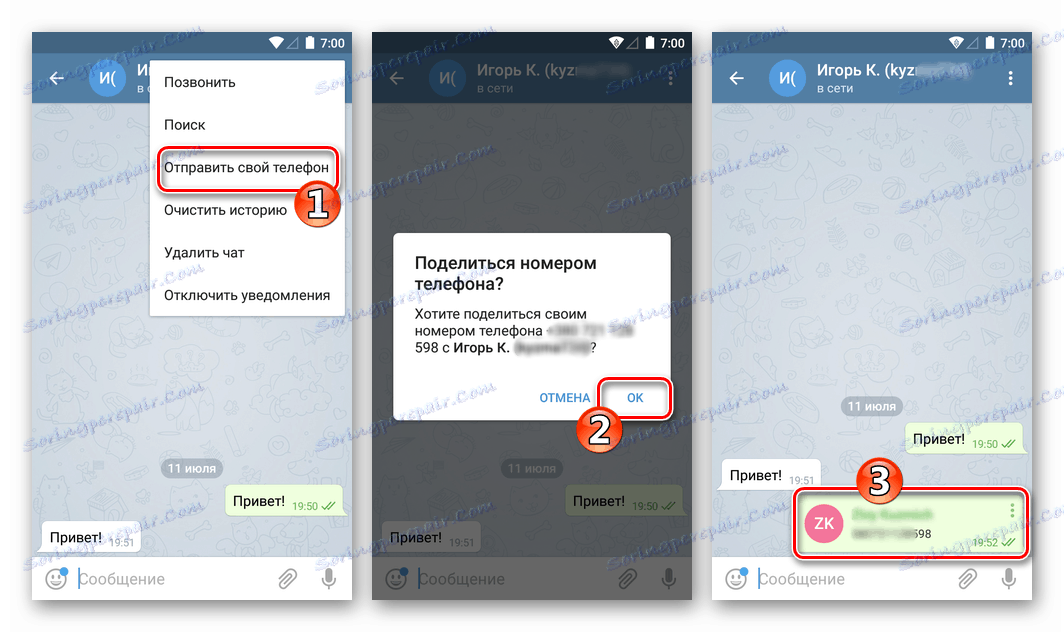
iOS
Vlastníci iPhone, ktorí zdieľajú informácie s klientom Telegram pre iOS Rovnako ako v prípade popísanom vyššie s verziou pre Android, je možnosť výberu z niekoľkých možností pridania priateľov do telefónneho zoznamu posla a začatie komunikácie s nimi. Treba poznamenať, že hlavnou zásadou pre riešenie posudzovanej otázky v prípade zariadenia Apple je zabezpečiť synchronizáciu telegramov s telefónnym zoznamom iOS.
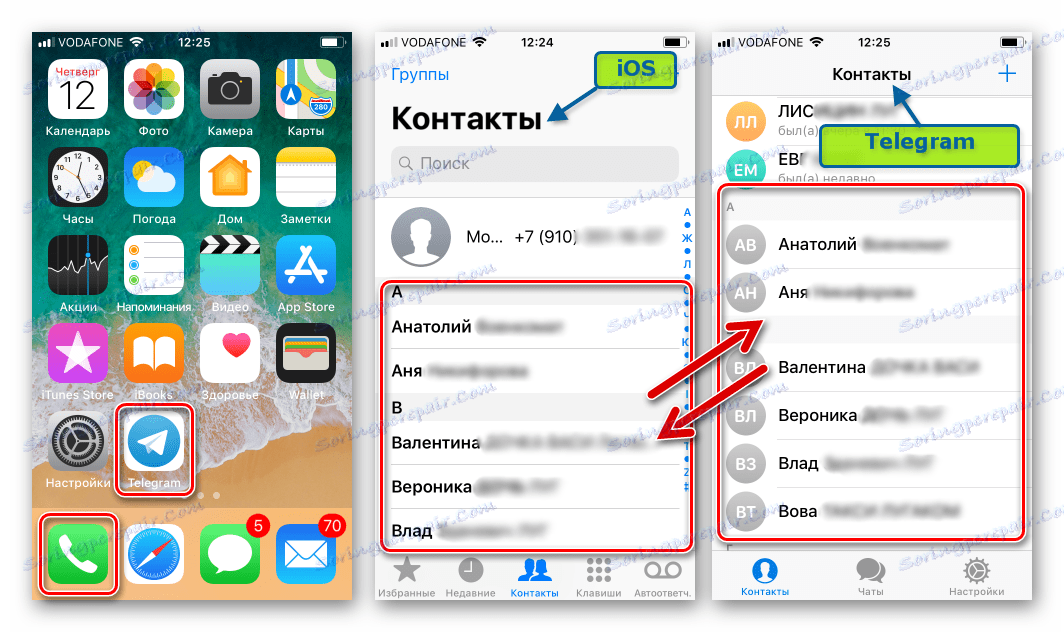
Metóda 1: Telefónny zoznam iPhone
Telefónny zoznam iOS a zoznam kontaktov telegramov pre tento operačný systém sú v skutočnosti rovnakým modulom. Ak sa údaje o ľuďoch zo zoznamu, ktoré boli predtým vytvorené a uložené v zariadení iPhone, nezobrazujú v aplikácii Messenger, mali by ste postupovať nasledovne.
- Otvorte nastavenia služby iOS, prejdite nadol a prejdite na sekciu Ochrana osobných údajov .
- Kliknite na položku Kontakty, čím sa zobrazí obrazovka so zoznamom aplikácií, ktoré požiadali o prístup k tejto zložke systému iOS. Aktivujte prepínač oproti názvu "Telegram" .
- Po vykonaní vyššie uvedených akcií sa v spodnej časti obrazovky vrátite späť na posla a tapa na ikonu telefónneho zoznamu v prístupe k všetkým osobám, ktorých údaje boli predtým uložené v zariadení iPhone. Klepnutím na meno ktoréhokoľvek kontaktu zo zoznamu sa otvorí obrazovka rozhovoru.
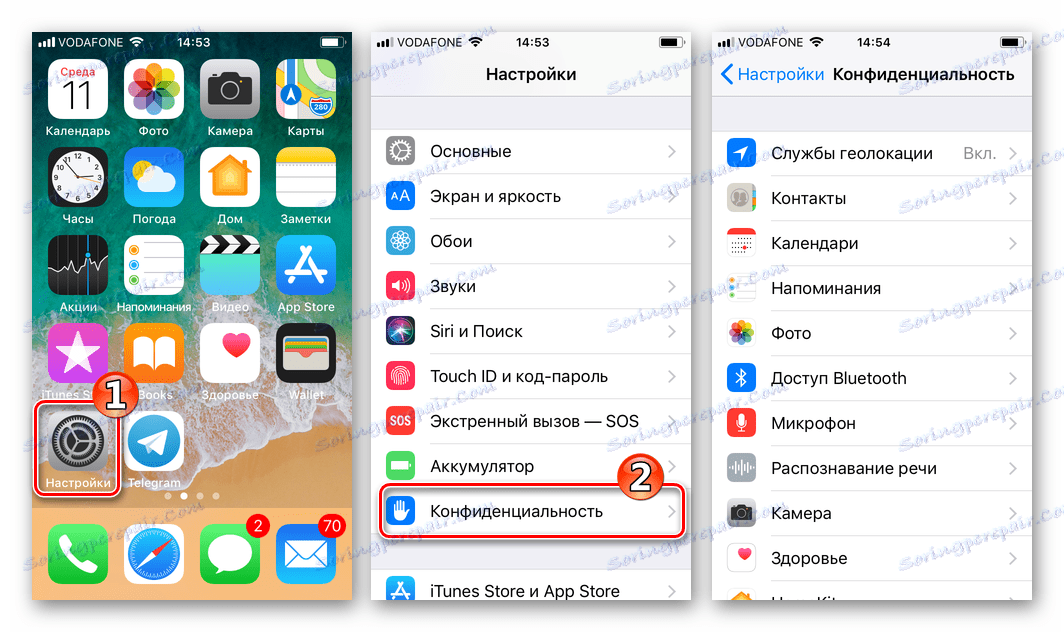
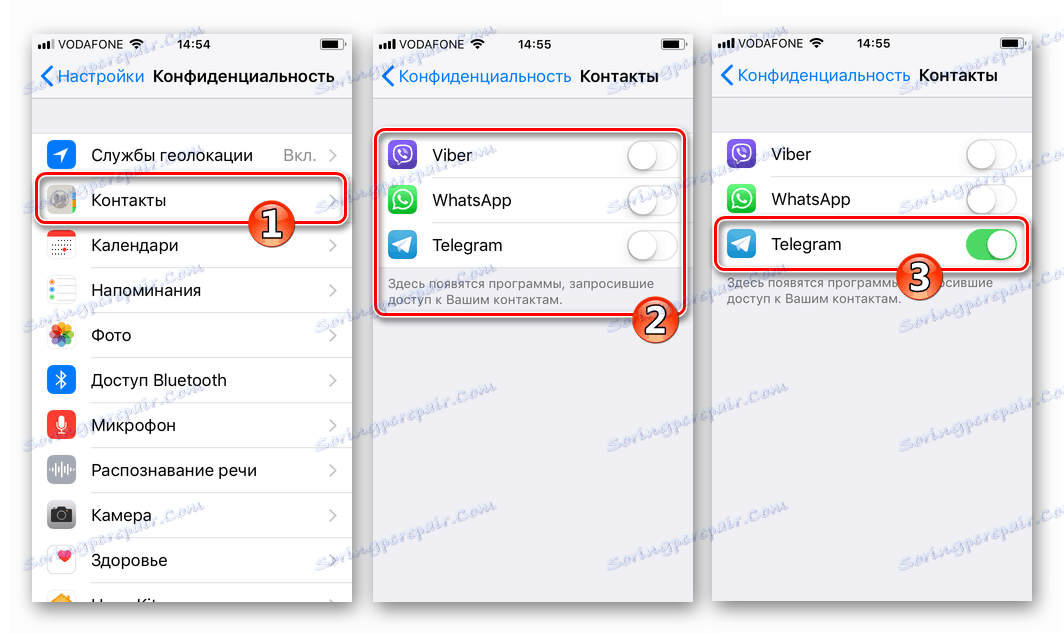
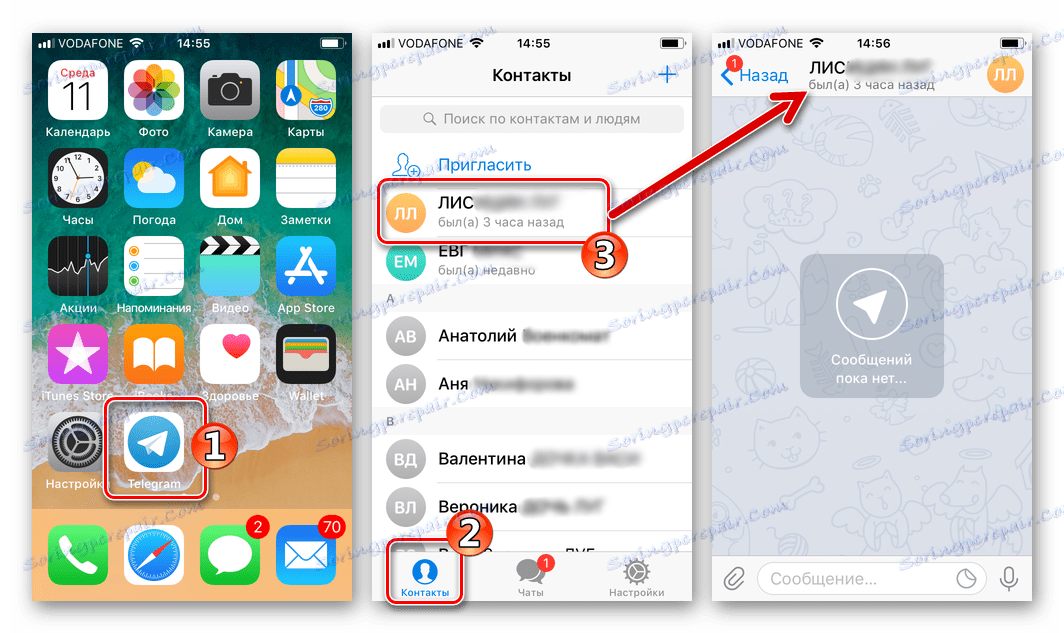
Metóda 2: Messenger Tools
Okrem synchronizácie s telefónnym zoznamom prístroja je doplnok iOS Telegram vybavený ďalšími možnosťami, ktoré vám umožnia rýchlo pridať správneho člena do vášho zoznamu priateľov a / alebo začať dialóg s ním prostredníctvom služby instant messenger.
- Pozvánky. Otvorením zoznamu kontaktov v telegramu nájdete nielen tých, ktorí už sú členmi služby zasielania správ, ale aj tí, ktorí túto príležitosť ešte nevyužili. Pri ich pozvánkach sa používa možnosť rovnakého mena.
![Telegram pre iPhone pozvať priateľov na posla cez SMS]()
Klepnite na položku Pozvať v hornej časti obrazovky Kontakty , označte požadovaného používateľa zo zoznamu a kliknite na položku Pozvať do telegramu . Ďalej potvrďte odoslanie SMS s pozvánkou a odkaz na stiahnutie distribúcie správ pre všetky operačné systémy. Akonáhle váš priateľ využíva ponuku zo správy, nainštaluje a aktivuje klientskú aplikáciu, bude môcť uskutočňovať dialóg a vymieňať si dáta prostredníctvom služby instant messenger.
- Pridať ID manuálne. Ak chcete pridať telefónne čísla priateľov, ktorí sa súčasne prihlásia na službu výmeny informácií do vášho zoznamu účastníkov telegramov, dotknite sa tlačidla "+" na obrazovke "Kontakty" , zadajte meno a priezvisko účastníka, ako aj jeho číslo mobilného telefónu. Po kliknutí na položku Hotovo sa v zozname osôb, ktoré sú k dispozícii na výmenu informácií, zobrazí nová položka a bude možné komunikovať s osobou uvedenou v časti Kontakty .
- Yuzerneym. Vyhľadávanie podľa mena používateľa "@username" , ktoré si určil pre seba v rámci telegramovej služby, je možné vykonať z dialógového okna. Klepnite na pole vyhľadávania, presne zadajte prezývku a klepnite na výsledok. Okno chatu sa automaticky otvorí - môžete začať korešpondenciu.
![Telegram pre iPhone vyhľadávanie ľudí podľa verejného mena @ username]()
Ak chcete uložiť údaje zverejnené verejným menom partnera vo vašom zozname kontaktov, musíte zistiť jeho telefónne číslo. Do telefónneho zoznamu nemožno pridať exkluzívne meno používateľa, hoci výmena informácií s takýmto účastníkom bude kedykoľvek k dispozícii.
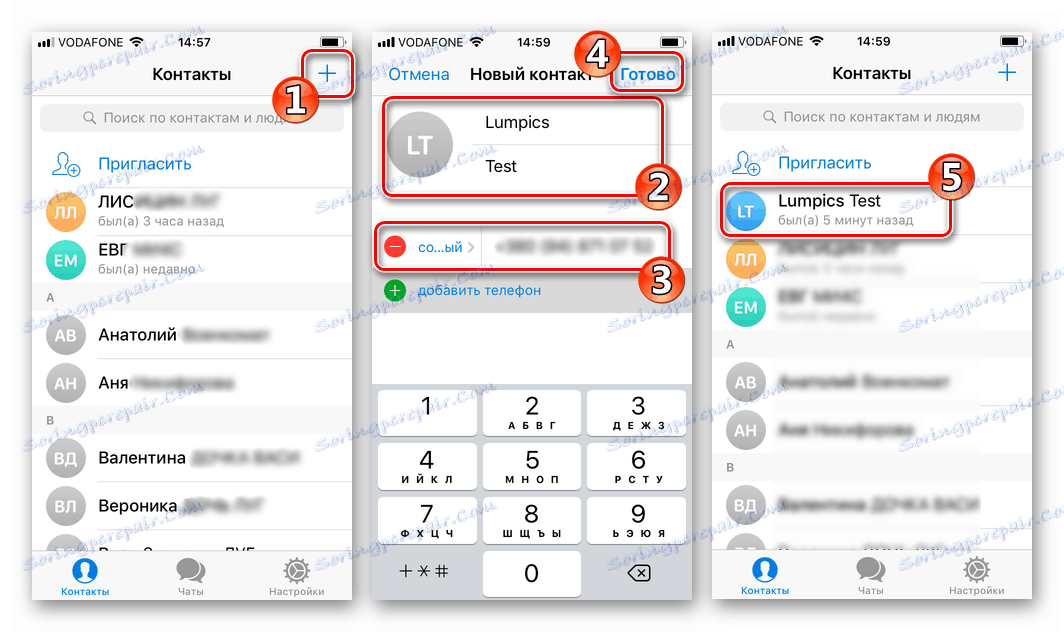
windows
Pri používaní klienta aplikácie Telegram pre systém Windows ako aj v prípade vyššie uvedených možností služby instant messenger pre mobilný operačný systém, pri pridávaní nových položiek do zoznamu priateľov sa najprv odporúča používať funkcie synchronizácie.
Metóda 1: Synchronizácia s mobilným zariadením
Hlavná funkcia verzie telegramov systému Windows vo vzťahu k kontaktom môže byť nazvaná nútená synchronizácia ich zoznamu s telefónnym zoznamom smartfónu, na ktorom je aktivovaný aj používateľský účet systému správ.
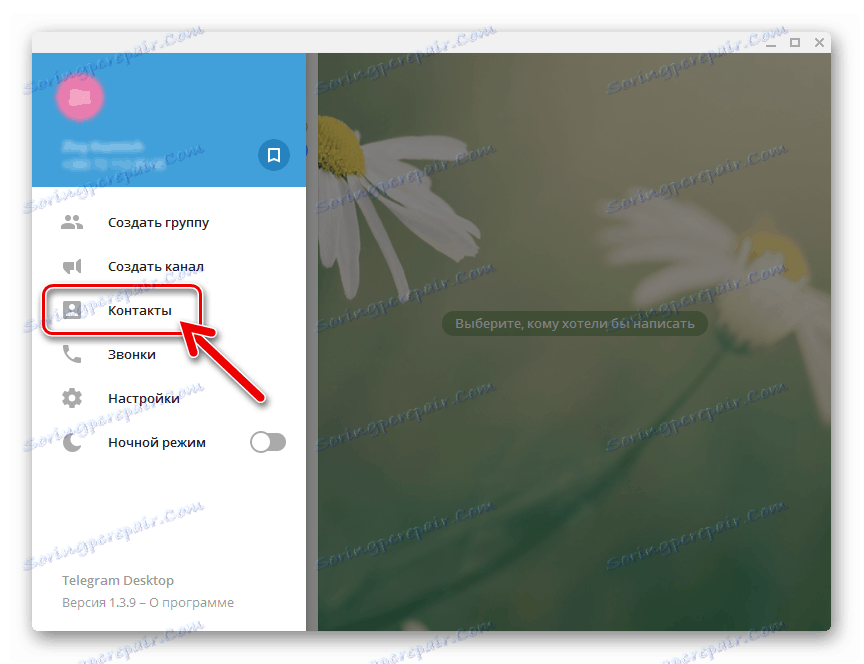
Takže najjednoduchšou metódou pridaním priateľa do Telegramu pre PC je uloženie informácií o nej prostredníctvom klienta Messenger v mobilnom operačnom systéme, ktorý bude konať podľa jedného z vyššie uvedených pokynov. V dôsledku synchronizácie sa údaje takmer okamžite po uložení do telefónu objavia v aplikácii Windows, to znamená, že nie sú potrebné žiadne ďalšie akcie.
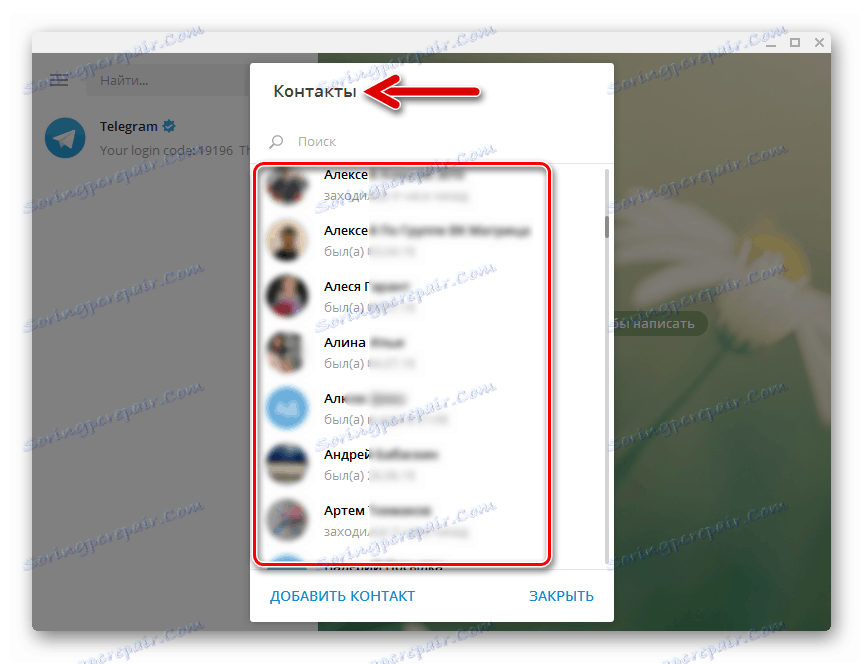
Metóda 2: Pridať ručne
Tí používatelia, ktorí používajú desktopovú verziu aplikácie Telegram na prístup k príslušnej službe samostatne a nie ako "zrkadlo" klienta pre systém Android alebo iOS na telefóne, aby pridali svojich priateľov do služby instant messenger, použili nasledujúce možnosti.
- Manuálne zadávanie údajov budúceho partnera:
- Spustite Messenger, zavolajte jeho hlavné menu.
- Kliknite na položku Kontakty .
- Kliknite na položku Pridať kontakt .
- Zadajte meno a priezvisko budúceho partnera, ako aj jeho telefónne číslo. Po skontrolovaní správnosti zadaných údajov kliknite na "ADD" .
- V dôsledku toho sa zoznam kontaktov doplní o novú položku, na ktorej sa otvorí dialógové okno.
![Telegram pre systém Windows PC zavolá hlavnú ponuku aplikácie]()
![Telegram pre menu Windows PC - Kontakty]()
![Telegram pre systém Windows PC Pridať kontakt manuálne]()
![Telegram pre Windows PC pridaním kontaktu podľa telefónneho čísla]()
![Telegram pre systém Windows PC Ručne pridal kontakt v zozname]()
- Globálne vyhľadávanie:
- Ak telefónne číslo požadovanej osoby nie je známe, ale poznáte jej verejné meno "@ username" , zadajte túto prezývku do vyhľadávacieho poľa aplikácie "Nájsť ..." .
- Kliknite na výsledok.
- Výsledkom je prístup k chatu. Rovnako ako v prípade iných verzií klientskej aplikácie telegramu nie je možné ukladať používateľské dáta do "Kontakty" , ak je známe len jeho používateľské meno, sú potrebné ďalšie informácie, to znamená číslo mobilného čísla, ktoré identifikuje člena služby.
![Telegram pre pole Vyhľadávanie aplikácií Windows PC]()
![Telegram pre systém Windows PC vyhľadá člena podľa verejného mena @ username]()
![Telegram pre Windows PC chat s členom nájdený @ username]()
Ako vidíme, napriek skutočnosti, že používateľ telegramu má niekoľko možností na pridanie ďalšieho účastníka posla k svojmu zoznamu kontaktov, takmer vo všetkých prípadoch a na akejkoľvek platforme by najlepším spôsobom bolo používať synchronizáciu s telefónnym zoznamom mobilného zariadenia.